Uwaga
Dostęp do tej strony wymaga autoryzacji. Może spróbować zalogować się lub zmienić katalogi.
Dostęp do tej strony wymaga autoryzacji. Możesz spróbować zmienić katalogi.
Eksplorator testów programu Visual Studio może uruchamiać testy z dowolnej struktury testów jednostkowych z dostępnym interfejsem adaptera. Zainstalowanie frameworka kopiuje pliki binarne i dodaje szablony projektów dla Visual Studio w obsługiwanych językach. Podczas tworzenia projektu przy użyciu szablonu platforma jest rejestrowana w Eksploratorze testów.
Rozwiązanie programu Visual Studio może zawierać projekty testów jednostkowych, które korzystają z różnych struktur i które są przeznaczone dla różnych języków.
W przypadku platform .NET, MSTest, NUnit i xUnit są platformami testowymi udostępnianymi przez program Visual Studio, które są instalowane domyślnie. W przypadku języka C++udostępniono inny zestaw struktur testowych, takich jak CTest.
Uzyskiwanie struktur
Zainstaluj struktury testów jednostkowych innych firm przy użyciu Menedżera pakietów NuGet:
W Eksploratorze rozwiązań kliknij prawym przyciskiem myszy projekt dla kodu testowego, a następnie wybierz pozycję Zarządzaj pakietami NuGet.
W Menedżerze pakietów NuGet wyszukaj platformę testową, którą chcesz zainstalować:
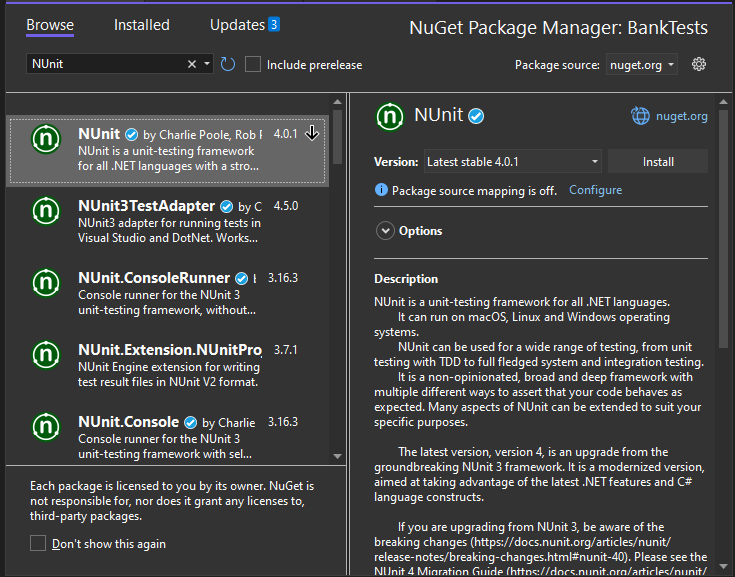
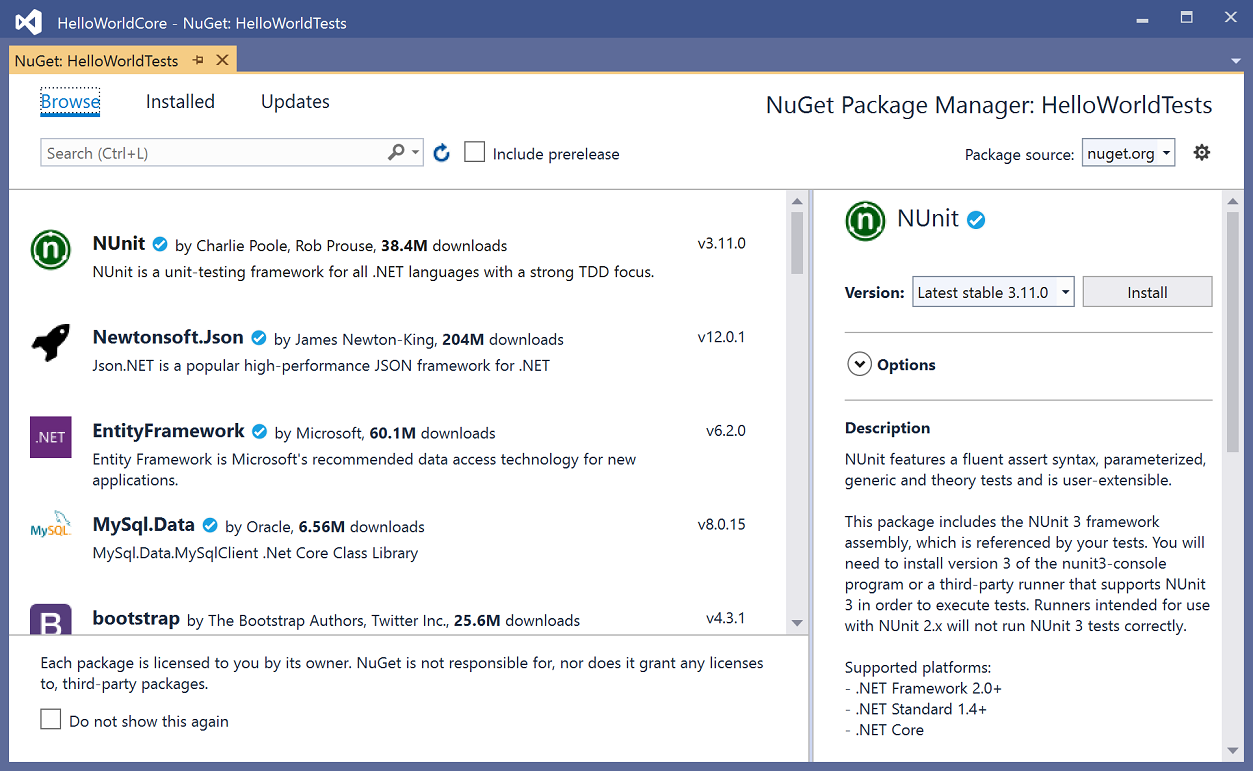
Wybierz strukturę, a następnie wybierz pozycję Zainstaluj.
Aktualizacja do najnowszych adapterów testowych
Zaktualizuj do najnowszego stabilnego adaptera testowego, aby lepiej odkrywać i wykonywać testy. Aby uzyskać więcej informacji na temat aktualizacji adapterów testowych MSTest, NUnit i xUnit, zobacz na blog programu Visual Studio.
Aby zaktualizować do najnowszej stabilnej wersji adaptera testowego
Otwórz Menedżera pakietów NuGet dla swojego rozwiązania, wybierając pozycję Narzędzia> Menedżer >Zarządzaj pakietami NuGet dla rozwiązania.
Wybierz kartę Aktualizacje i wyszukaj zainstalowane karty testowe MSTest, NUnit lub xUnit.
Zaznacz pole wyboru obok każdej karty testowej, którą chcesz odświeżyć, a następnie wybierz pozycję Aktualizuj , aby zainstalować najnowszą wersję każdej karty.
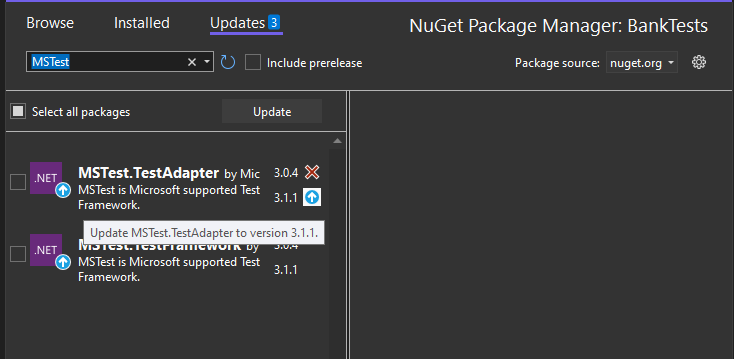
Jeśli zostanie otwarte okno dialogowe Podgląd zmian , potwierdź wybór i wybierz pozycję Zastosuj. Zaakceptuj wszelkie zmiany licencjonowania zgodnie z potrzebami.
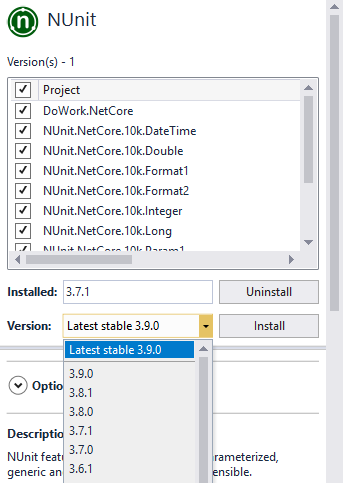
Wybierz Zainstaluj.